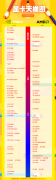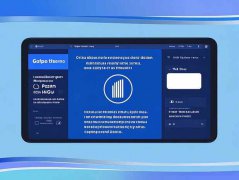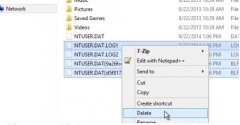电脑无法连接WiFi的情况时有发生,这给我们的工作和生活带来了许多不便。面对这种网络故障,我们应该如何有效地排查和解决问题呢?下面将详细探讨可能的原因以及相应的解决方案。

电脑无法连接WiFi的原因多种多样。常见的问题包括无线网络适配器故障、路由器设置错误、驱动程序过时或损坏,以及网络信号干扰等。下面将逐一分析这些情况,并给出相应的解决措施。
一、检查无线网络适配器
确保无线网络适配器工作正常是排查的第一步。在设备管理器中查看适配器是否被禁用或显示故障。如果适配器无响应,可以尝试进行以下操作:
1. 在设备管理器中右键点击无线网络适配器,选择卸载设备,然后重启电脑,让系统自动重新安装驱动程序。
2. 如果自带的驱动无法正常工作,可以从制造商官网上下载最新驱动并手动安装。
二、路由器设置
有时候路由器设置问题会导致设备无法连接WiFi。以下步骤可以帮助确认路由器是否配置正确:
1. 确认路由器正常工作,检查其指示灯状态是否正常。
2. 通过有线连接进入路由器的管理界面,检查WiFi网络名称和密码是否正确。如果不确定,可以尝试重置路由器,恢复出厂设置,然后重新配置。
三、信号干扰
信号干扰也是一个常见的问题,特别是在信号较弱或有多个WiFi信号的环境中。可以采取以下措施:
1. 尝试将路由器放置在更高的位置,避免摆放在墙角或封闭的空间。
2. 更改WiFi频段,例如从2.4GHz切换到5GHz,以获得更稳定的连接。
四、网络故障排查
如果以上措施均未解决问题,可能需要进行更深层次的网络故障排查。可以尝试运行Windows的网络故障排查工具,以下步骤很简单:
1. 右键点击网络图标,选择故障排除。
2. 系统将自动检测并尝试修复网络问题。
通过以上步骤,绝大部分WiFi连接问题都可以得到解决。如果问题仍然存在,考虑到硬件的可能故障,联系专业维修人员进行诊断也是明智的选择。
常见问题解答(FAQ)
1. 如何确认我的无线网络适配器是否正常工作?
- 进入设备管理器,检查无线适配器是否有错误标记,确认是否被禁用或出现故障。
2. 我的WiFi密码忘记了,该如何找回?
- 可以通过访问路由器管理界面,查看当前连接的设备信息,通常可以找到WiFi密码。
3. 我可以使用有线网络连接还能够正常上网,为什么无线连接不行?
- 这可能是由于无线网络适配器故障或路由器设置问题,建议按照上述方式逐步排查。
4. 信号干扰具体表现在哪些方面?
- 信号干扰会导致连接不稳定,时常掉线或网络速率显著下降,尝试调整路由器位置即可改善。
5. 更换无线适配器是否能解决连接问题?
- 如果排查后发现适配器损坏或不兼容,更换新的无线适配器通常能解决问题。